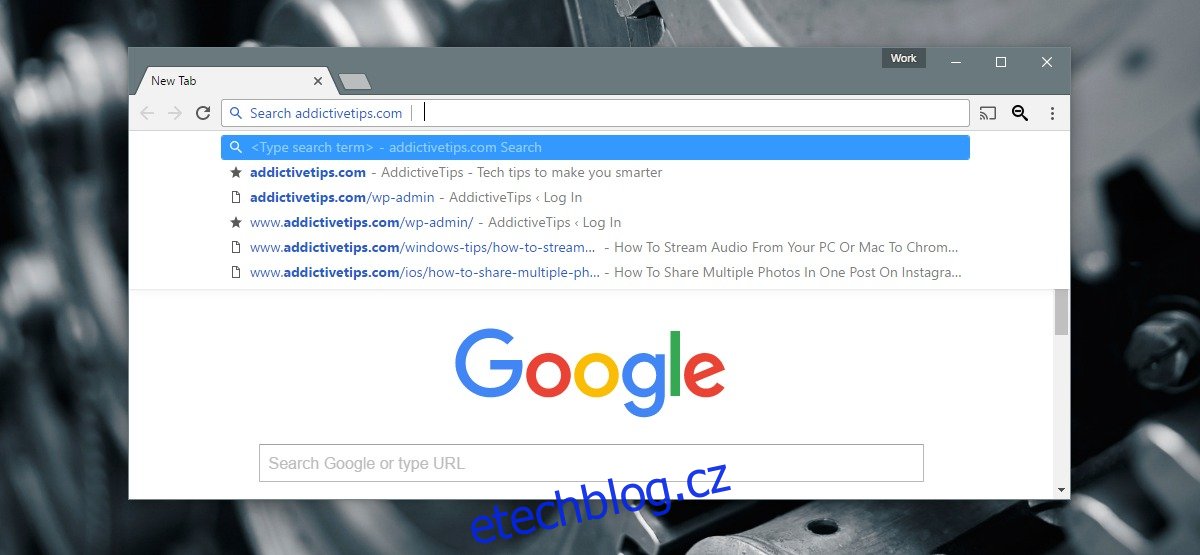Když opakovaně prohledáváte stejný web v prohlížeči Chrome, prohlížeč jej přidá jako vlastní vyhledávač. Automaticky mu také nastaví klávesovou zkratku. Jediné, co musíte udělat, je zadat několik prvních písmen názvu webové stránky a klepnout na klávesu Tab. Poté můžete zadat hledaný výraz a prohledat web přímo. Není třeba procházet vyhledávací stránkou Google. Chrome to dělá, aby bylo vyhledávání efektivnější, ale pokud se vám tato funkce nelíbí, není způsob, jak ji zakázat. Existuje však rozšíření, které může Chromu zabránit v přidávání vlastních vyhledávačů. Jmenuje se Nepřidávat vlastní vyhledávače. Zde je návod, jak to funguje.
Table of Contents
Vlastní vyhledávače
Takto funguje vlastní vyhledávač v prohlížeči Chrome. Vše, co uživatel musí udělat, je začít psát název webu a Chrome jej bude moci vyplnit z vaší historie procházení. Klepněte na klávesu Tab a vyhledávač se aktivuje. Pro tento konkrétní vyhledávací dotaz přepíše váš výchozí vyhledávač.
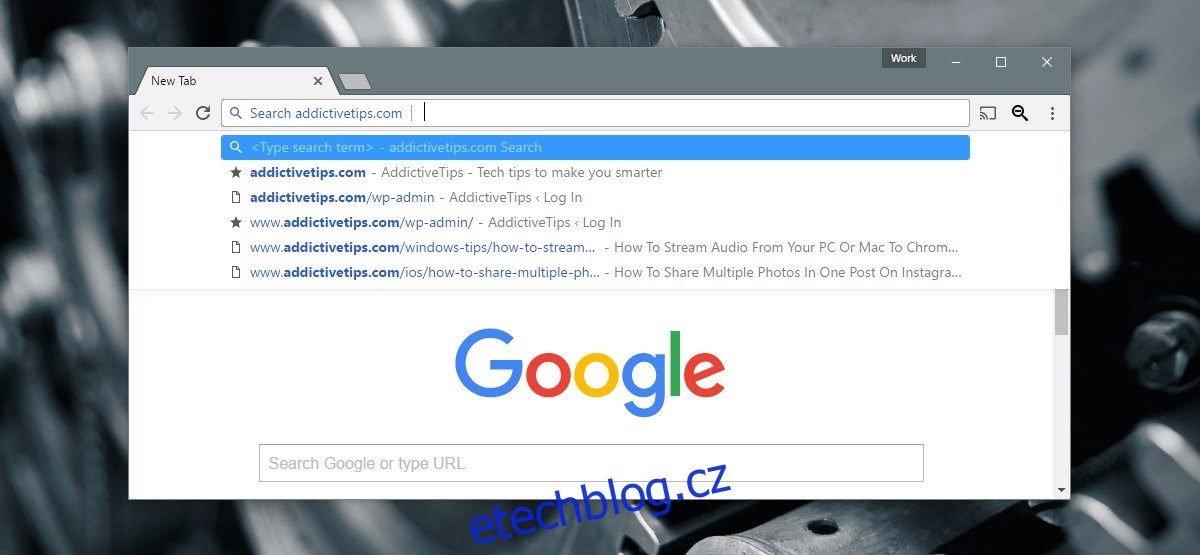
Zastavte Chrome v přidávání vlastních vyhledávačů
Instalovat Nepřidávejte vlastní vyhledávače a nechte je pracovat na pozadí. Nemusíte v žádném okamžiku zasahovat. Rozšíření přidává ikonu vyhledávání vedle řádku URL, ale slouží pouze k upozornění, když bylo zabráněno přidání vyhledávače. Odznak s malým číslem na ikoně ukazuje, kolikrát bylo zablokováno přidání vyhledávače.
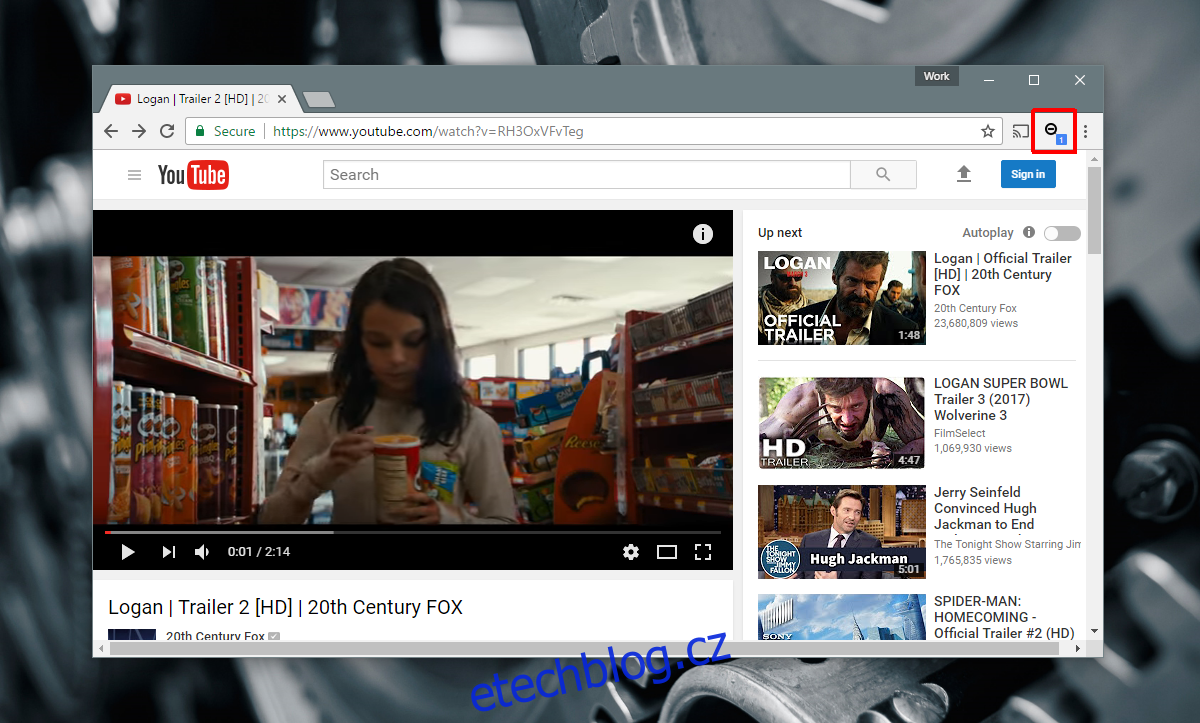
Odebrat Vlastní vyhledávač z Chromu
Nepřidávejte vlastní vyhledávače může Chrome pouze zabránit v přidávání vlastních vyhledávačů. Rozšíření nemůže odstranit ty, které již Chrome přidal. Pokud chcete z Chromu odebrat vlastní vyhledávač, budete to muset udělat ručně.
Otevřete Chrome a přejděte do jeho Nastavení. Přejděte dolů do části vyhledávače a klikněte na tlačítko „Spravovat vyhledávače…“. Otevře se okno se seznamem všech vyhledávačů v prohlížeči Chrome. Okno je rozděleno na dvě části; Výchozí nastavení vyhledávání a Jiné vyhledávače.
Výchozí nastavení vyhledávání uvádí vyhledávače, které můžete nastavit jako výchozí vyhledávač. Zde je uvedeno několik vyhledávačů. Jako výchozí můžete nastavit pouze jeden z nich.
V Ostatních vyhledávačích jsou uvedeny všechny vlastní vyhledávače. Všichni jsou aktivní. Jediné, co musíte udělat, je zadat název vyhledávače, tj. webové stránky, abyste jej mohli používat. Přesuňte ukazatel myši na vlastní vyhledávač a kliknutím na křížek, který se nad ním zobrazí, jej smažte.
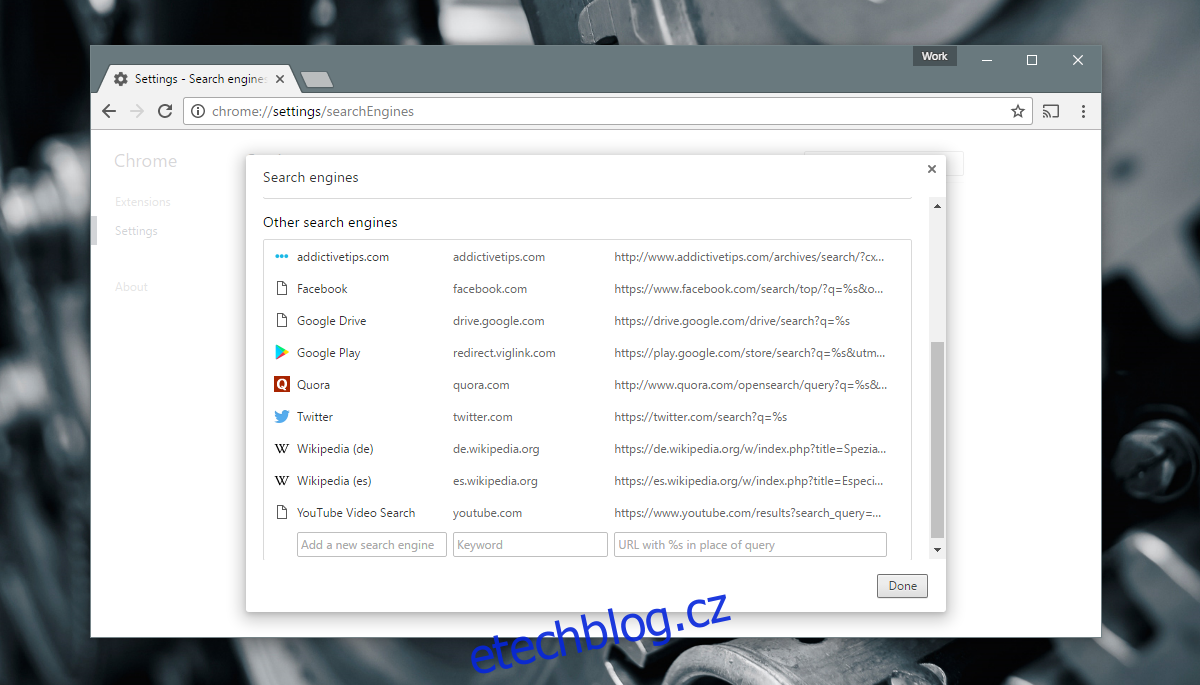
To je vše, co musíte udělat.
Instalovat Nepřidávat vlastní vyhledávače z Internetového obchodu Chrome